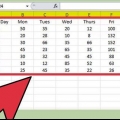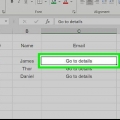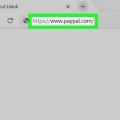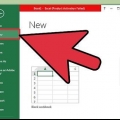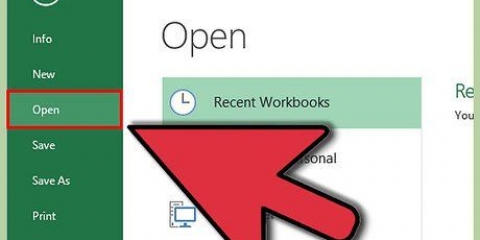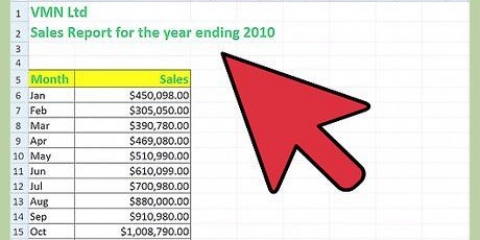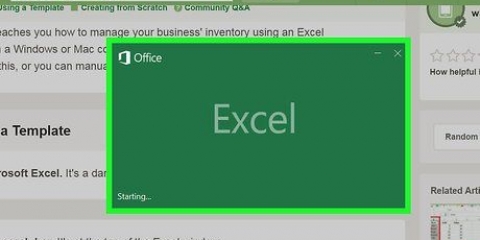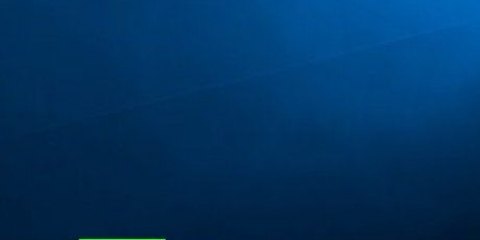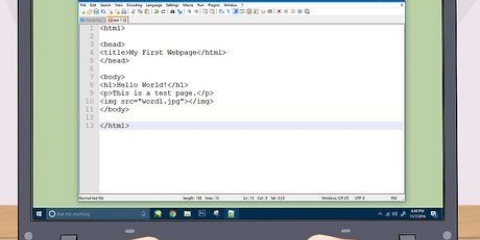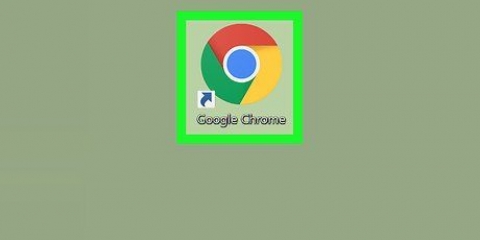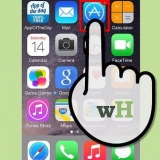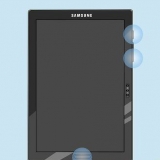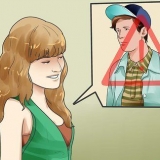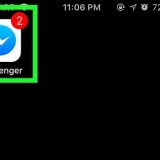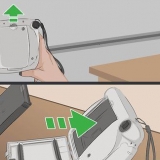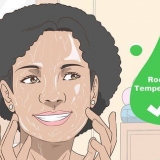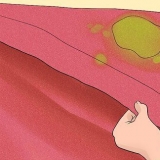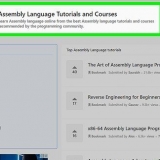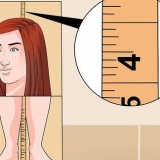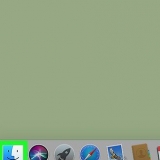Nuvarande mapp – sök efter filer i mappen Dokument eller skrivbordet. Sidor visade – sök igenom nyligen visade webbsidor. Senaste filer – sök igenom nyligen öppnade Excel-filer.


Du kan också öppna ett nytt dokument genom att dubbelklicka på Excel-ikonen och sedan på Tom arbetsbok. 













Skapa hyperlänkar i excel
Denna handledning kommer att lära dig hur du länkar till en fil, mapp, webbsida eller nytt dokument i Microsoft Excel. Du kan göra detta i både Windows-versionen och Mac-versionen av Excel.
Steg
Metod 1 av 4: Länka till en ny fil

1. Öppna ett Excel-dokument. Dubbelklicka på Excel-dokumentet där du vill skapa en länk.
- Du kan också skapa ett nytt dokument genom att dubbelklicka på Excel-ikonen och sedan på Tom arbetsbok.

2. Välj en cell. Detta bör vara en cell där du vill infoga länken.

3. Klicka påFöra in. Den här fliken finns i menyfliksområdet överst i Excel-fönstret. Klicka på Föra in för att öppna en meny direkt under menyfliksområdet.
Om du arbetar med en Mac, blanda ihop Excel-fliken Föra in då inte med menyalternativet Föra in i din Macs menyrad.

4. Klicka påhyperlänk. Den finns på höger sida av menyn Föra in i gruppen "Länkar". Detta öppnar ett fönster.

5. Klicka påNytt dokument. Den här fliken finns till vänster i popup-fönstret.

6. Ange texten i länken. Skriv in texten du vill visa i fältet "Text att visa".
Om du inte gör det kommer namnet på ditt nya dokument att bli texten i länken.

7. Ange ett namn för det nya dokumentet. Gör detta i fältet "Namn på det nya dokumentet".

8. Klicka påOK. Du hittar den här knappen längst ner i fönstret. Som standard skapar och öppnar detta ett nytt kalkylarksdokument och skapar en länk till det i den valda cellen i det andra kalkylarksdokumentet.
Du kan också välja alternativet "Redigera det nya dokumentet senare" för din på OK klicka för att skapa kalkylarket och länken, utan att öppna kalkylarket.
Metod 2 av 4: Länk till en befintlig fil eller webbsida

1. Öppna ett Excel-dokument. Dubbelklicka på Excel-dokumentet där du vill placera länken.
- Du kan också skapa ett nytt dokument genom att dubbelklicka på Excel-ikonen och sedan på Tom arbetsbok.

2. Välj en cell. Detta bör vara en cell där du vill placera länken.

3. Klicka påFöra in. Den här fliken finns i menyfliksområdet överst i Excel-fönstret. Klicka på Föra in för att öppna en meny direkt under menyfliksområdet.
Om du arbetar med en Mac, blanda ihop Excel-fliken Föra in då inte med menyalternativet Föra in i din Macs menyrad.

4. Klicka påhyperlänk. Den finns på höger sida av menyn Föra in i gruppen "Länkar". Detta öppnar ett fönster.

5. Klicka påBefintlig fil eller webbsida. Du hittar detta till vänster i fönstret.

6. Ange texten i länken. Skriv in texten du vill visa i fältet "Text att visa".
Om du inte gör det kommer mappsökvägen till ditt nya dokument att vara texten i länken.

7. Välj en destination. Klicka på en av följande flikar:

8. Välj en fil eller webbsida. Klicka på filen, mappen eller webbadressen du vill länka till. En sökväg till mappen visas i textrutan "Adress" längst ned i fönstret.
Du kan också kopiera en URL från internet i testrutan "Adress".

9. Klicka påOK. Detta finns längst ner på sidan. Skapar länken i den angivna cellen.
Observera att om du flyttar objektet som länken pekar på kommer den länken inte längre att fungera.
Metod 3 av 4: Skapa en länk i dokumentet

1. Öppna ett Excel-dokument. Dubbelklicka på det Excel-dokument du vill länka till.

2. Välj en cell. Detta måste vara en cell där du vill placera länken.

3. Klicka påFöra in. Den här fliken finns i det (gröna) bandet överst i Excel-fönstret. Klicka på Föra in för att öppna en meny direkt under menyfliksområdet.
Om du arbetar med en Mac, blanda ihop Excel-fliken Föra in då inte med menyalternativet Föra in i din Macs menyrad.

4. Klicka påhyperlänk. Den finns på höger sida av menyn Föra in i gruppen "Länkar". Detta öppnar ett fönster.

5. Klicka påPlacera i detta dokument. Denna kan hittas till vänster i fönstret.

6. Ange texten i länken. Skriv in texten du vill visa i fältet "Text att visa".
Om du inte gör det kommer länktexten att vara densamma som den länkade cellnamnet.

7. Klicka påOK. Skapar länken i den markerade cellen. Om du klickar på länken kommer Excel automatiskt att välja den länkade cellen.
Metod 4 av 4: Länk till en e-postadress

1. Öppna ett Excel-dokument. Dubbelklicka på Excel-dokumentet där du vill placera länken.
- Du kan också öppna ett nytt dokument genom att dubbelklicka på Excel-ikonen och sedan på Tom arbetsbok.

2. Välj en cell. Detta måste vara en cell där du vill placera länken.

3. Klicka påFöra in. Den här fliken finns i det (gröna) bandet överst i Excel-fönstret. Klicka på Föra in för att öppna en meny direkt under menyfliksområdet.
Om du arbetar med en Mac, blanda ihop Excel-fliken Föra in då inte med menyalternativet Föra in i din Macs menyrad.

4. Klicka påhyperlänk. Den finns på höger sida av menyn Föra in i gruppen "Länkar". Detta öppnar ett fönster.

5. Klicka påE-postadress. Du hittar detta till vänster i fönstret.

6. Ange texten i länken. Skriv in texten du vill visa i fältet "Text att visa".
Om du inte ändrar länktexten kommer e-postadressen att visas.

7. Ange e-postadressen. Ange e-postadressen för länken i fältet "E-postadress".
Du kan också ange ett fördefinierat ämne i fältet "Ämne", vilket gör att e-postlänken öppnar ett nytt e-postmeddelande med ämnet redan angett.

8. Klicka påOK. Detta är knappen längst ner i fönstret.
Tips
Du kan också lägga till länkar med länkfunktionen: typ =HYPERLINK(platslänk, namn) i en cell, där "plats-länk" är sökvägen till filen, mappen eller webbsidan, och "namn" är texten som visas i länken.
Varningar
- Om du flyttar en fil som är länkad till ett Excel-kalkylblad måste du redigera länken för att peka på den nya filplatsen.
"Skapa hyperlänkar i excel"
Оцените, пожалуйста статью